消しゴムツール
すでに描かれた線などの画像の消去に使用します。キャンバス上をドラッグすると、画像を消去します。
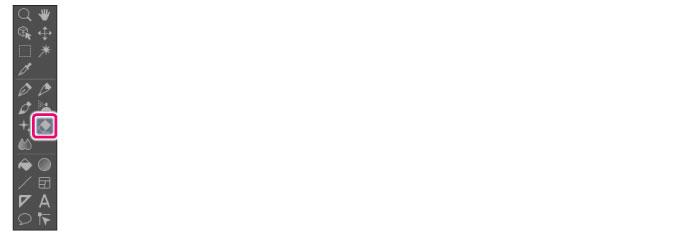
[消しゴム]ツールには、あらかじめ用意されている設定があり、この設定を「サブツール」といいます。
[サブツール]パレットの各ボタンで、サブツールを切り替えられます。
また、[ツールプロパティ]パレットで、選択中のサブツールの詳細な設定が行えます。
|
|
[ツールプロパティ]パレットの設定項目は、選択したサブツールによって異なります。設定項目の詳細については、『CLIP STUDIO PAINTツール設定ガイド』を参照してください。 |
|
|
[サブツール]によっては、[ラスターレイヤー]と[ベクターレイヤー]で効果が異なる場合があります。 |
サブツールの例:ざっくり(ラスターレイヤーで使用した場合)
すでに描かれた線などの画像の消去に使用します。キャンバス上をドラッグすると、画像を消去します。
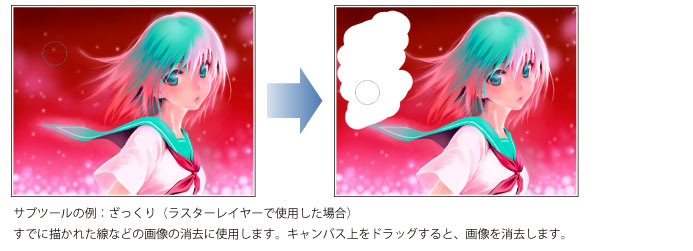
サブツールの例:ベクター用(ベクターレイヤーで使用した場合)【PRO/EX】
[ベクターレイヤー]に描画された他の線との交点まで、線を消します。










